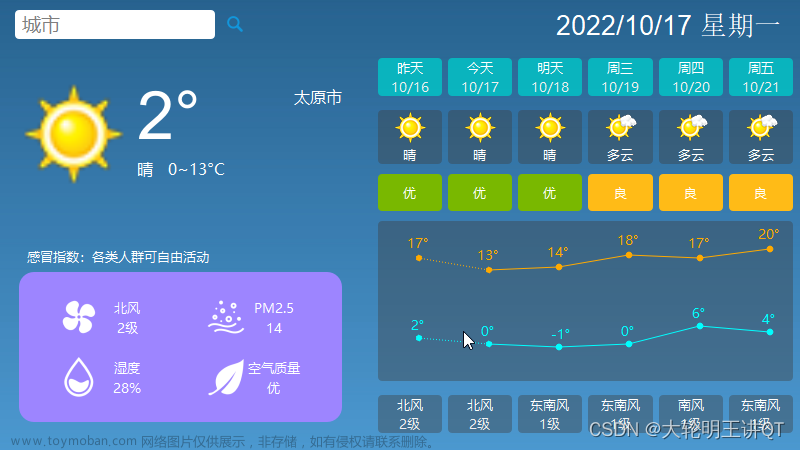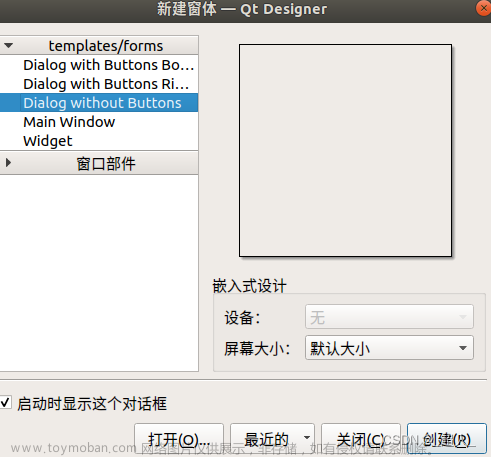qt个人小笔记
1、主体布局
其中用户名和密码都是label标签:
用户名和密码后面的输入框都是linedit标签:
下方的登录和退出按钮都是push button标签:
2、水平操作:
将这些东西添加完成以后,要保证用户名与后面的数入框水平,密码与后面的输入框水平,登录和推出按钮水平,那么便需要把想要水平的标签先加入widget,点击水平按钮即可。例:
首先利用鼠标将widget拉进ui,蓝框便是widget:
其次将登录和推出按钮拉入widget,这里会出现遮蔽属于正常现象:
最后选中widget,点击水平按钮即可,水平按钮:
点击完成后:两个按钮处于水平
3、保证所有标签都能随着整体页面变化而变化:
首先点击垂直按钮对整个ui进行垂直布局,会让所有标签都变的很大:

其次在各个widget周围加入horizontal spacer弹簧:

整个界面运行出来:
当然弹簧也可以调整为固定值,在右下角的属性界面中,sizetype原来是expanding,是可以自动伸缩的,将其调整为fixed,即可通过下面的sizehint进行调整。
例如这里,当整个界面变大时会发现登录按钮与推出按钮之间的距离也在变,为了不变便可以在中间加入固定尺寸的弹簧。
4、布局优化:
当然这样的布局发现用户名和密码距离太远,那么其实可以将两个放入同一个widget:
此时,不要点击水平,点击栅格布局:
那么继续点击垂直布局,加入弹簧:

这里的间距仍然过大,此时选中widget,在有右下角的sizepolicy中找到垂直策略,改为Fixed:
那么,间距便会变窄:
同理对下面的widget同操作:
当然太近的话也可以加入固定的垂直弹簧。
5、ui属性
(1)当不想让用户可以对界面进行放大缩小操作时可一固定窗口大小,找到右下角的miniumsize和maxmunsize,将两个修改为一样的值,即可固定:
(2)窗口名字
(3)能看到在widget中,标签上下左右距离widget框的边界都是有间隙的,选中框后可以在layout中进行修改,能看到默认都是9个像素。
(4)密码输入时,用户并不想直接显示数字,选中框找到最下面的echomode,其中noecho可以让输入直接隐身,password以圆形黑点的形式输入: 文章来源地址https://www.toymoban.com/news/detail-773592.html
文章来源地址https://www.toymoban.com/news/detail-773592.html
文章来源:https://www.toymoban.com/news/detail-773592.html
到了这里,关于qt登录界面布局的文章就介绍完了。如果您还想了解更多内容,请在右上角搜索TOY模板网以前的文章或继续浏览下面的相关文章,希望大家以后多多支持TOY模板网!